На панели задач расположено много полезной информации. Это и кнопка Пуск, и ярлыки закрепленных/запущенных программ, и различные значки в области уведомлений. На всю эту информацию вы хоть мельком, но обращаете внимание, когда работаете за компьютером.
В данной статье мы разберемся со значком языка, точнее, почему он может отсутствовать на панели. С ним очень удобно работать, когда вы набираете текст. Посмотрели, какой язык выбран и печатаете. Если в Windows 10 пропала языковая панель, то, чтобы узнать, какой язык выбран, нужно нажать хоть пару букв. Поскольку это не совсем удобно, рассмотрим, как вернуть переключатель языка на место.
Отображение системного значка
В Windows 10 нужная нам кнопка называется «Индикатор ввода» . Если она скрыта в параметрах, то и на панели задач отображаться не будет. Чтобы сделать ее видимой, зайдите в «Параметры» – используя комбинацию Win+I или выбрав соответствующий пункт в меню «Пуск» .
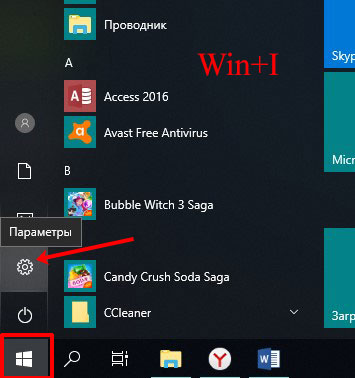
Вдохновляющий голос: техники, ошибки и практика речи. Седа Каспарова о секретах Твоего голоса
Дальше выберите раздел «Персонализация» .
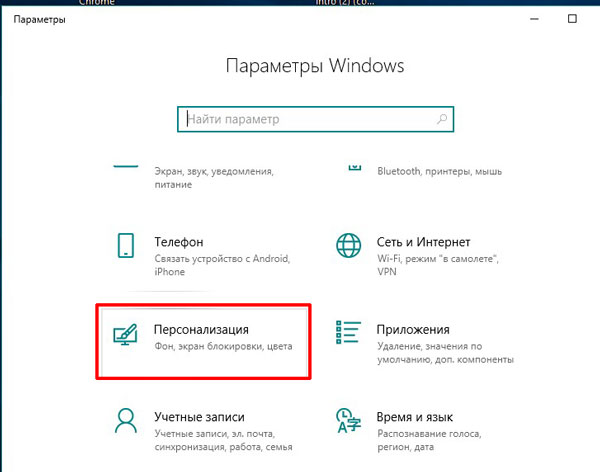
Перейдите на вкладку «Панель задач» и в «Области уведомлений» нажмите на кнопку «Включение и выключение системных значков» .

Среди доступных значков найдите «Индикатор ввода» и переместите ползунок напротив него в положение «Вкл.» . После этого иконка смены языка должна появиться.
Если напротив значка уже стоит «Вкл.» , попробуйте его отключить, а потом заново включить.
Подробнее про настройку панели задач можно прочесть в статье: что такое панель задач в Windows.
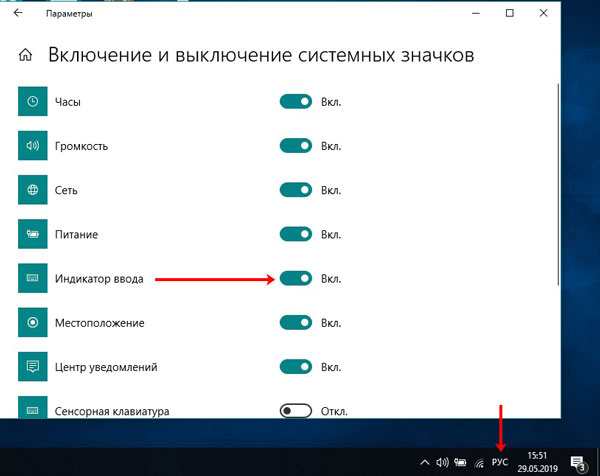
Использование настроек языка
Вместо нового индикатора ввода можно вернуть старую языковую панель, которая использовалась в Windows 7. Для этого открывайте окно «Параметры» комбинацией Win+I и переходите в раздел «Время и язык» .
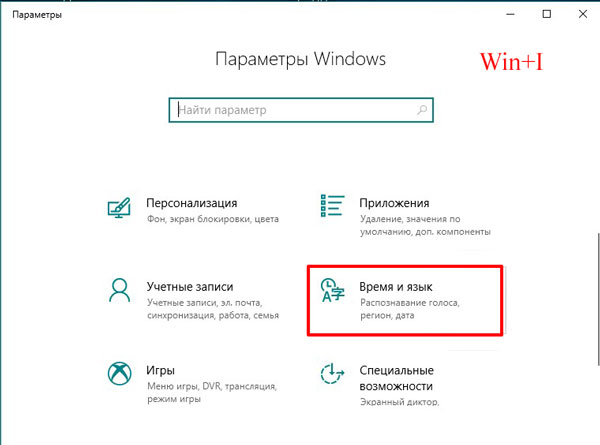
Дальше открывайте вкладку «Регион и язык» и в «Сопутствующих параметрах» переходите в «Дополнительные параметры клавиатуры» .
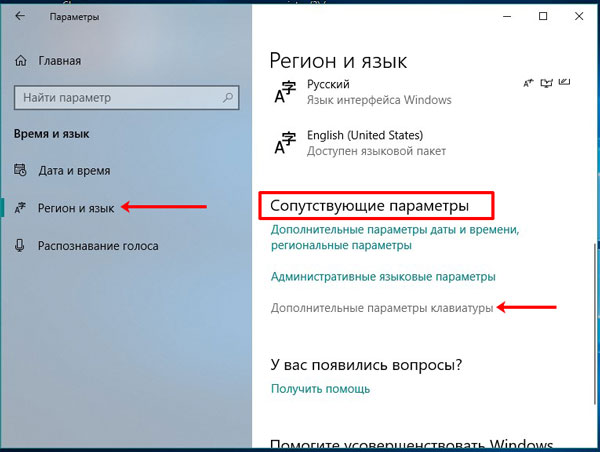
Найдите строку «Использовать языковую панель на рабочем столе, если она доступна» и поставьте напротив нее галочку. Затем нажимайте на кнопку «Параметры языковой панели» .
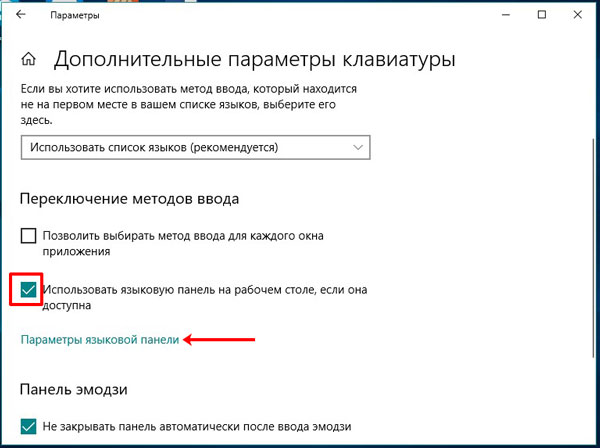
Козлик показывает язык #shorts
Откроется отдельное окно. В нем отметьте маркером поле «Закреплена в панели задач» , потом нажимайте «Применить» и «ОК» .
Панель языка в Windows 10 отобразится, а ее внешний вид будет такой же, как и в «семерке».
Если нужно изменить клавиши для переключения языка в Windows, прочтите подробную статью, перейдя по ссылке.
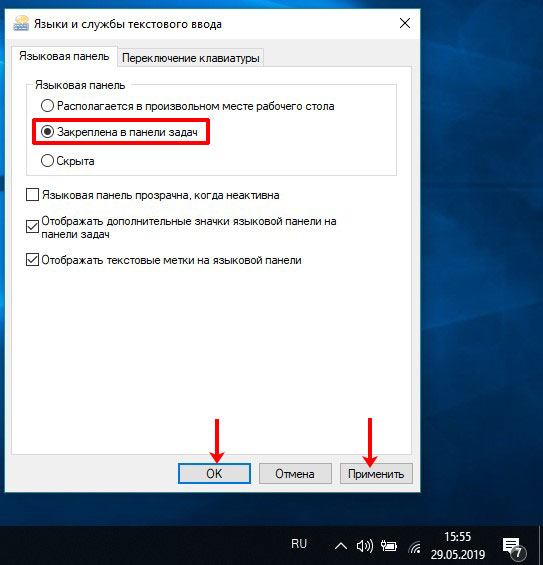
Повторное добавление языков
Если два выше описанных способа результатов не дали, то есть еще один, который сможет помочь, если у вас пропал язык на панели задач. Причиной могут быть некорректно установленные языки. Как добавить новый язык в Windows 10, мы уже рассказывали, поэтому рассмотрим все шаги кратко.
Как было описано выше, открывайте в параметрах вкладку «Регион и язык» . Здесь вы увидите список всех установленных на компьютер языков. Если у вас их несколько, выделяйте каждый в отдельности и жмите «Удалить» . Остаться должен только один, под названием которого будет написано «Язык интерфейса» .
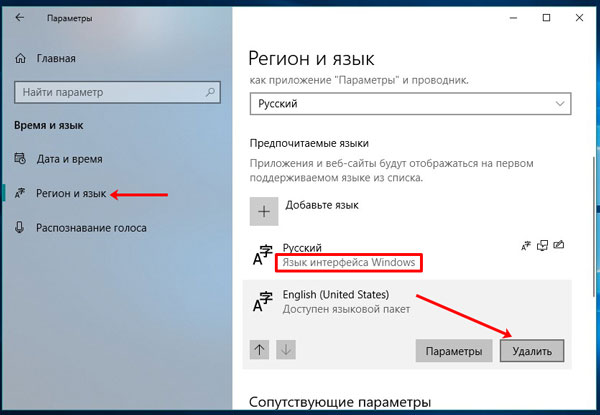
Затем нужно опять установить все нужные вам языки. Для этого кликайте по кнопке «Добавьте язык» .
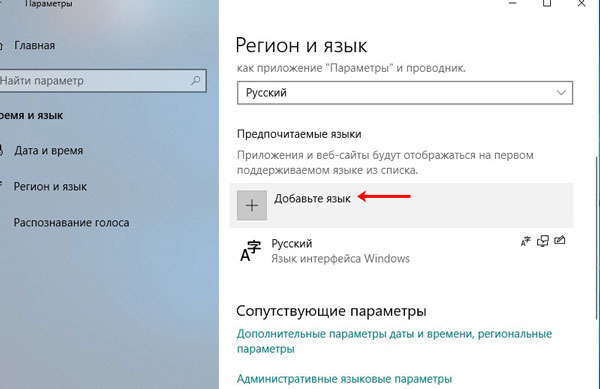
Выберите из списка нужный и кликайте «Далее» .

В следующем окне уберите птичку в поле «Назначить языком интерфейса» , и кликайте «Установить» .
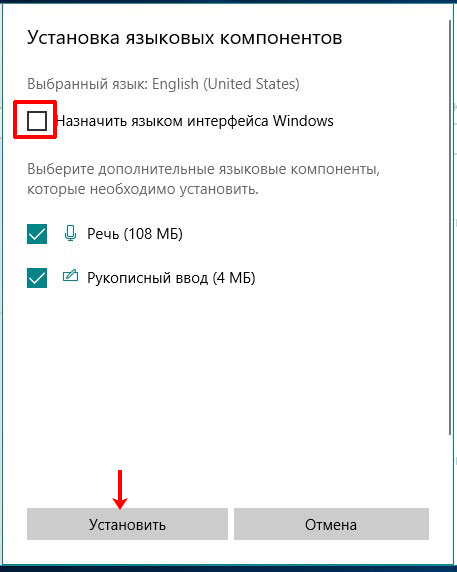
Когда выбранный язык установится, можете переходить к следующему (если у вас их должно быть несколько). Затем перезагрузите ПК, и значок языка на панель задач должен вернуться.
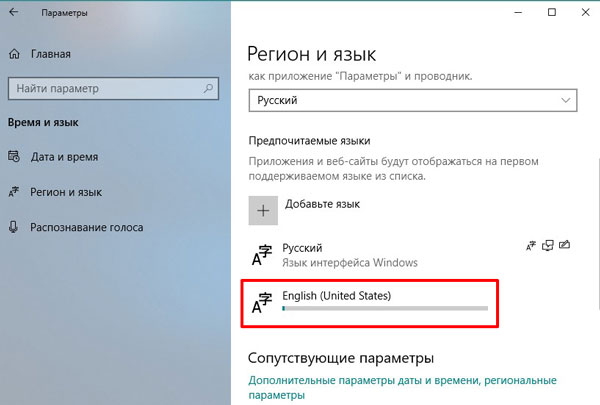
Добавление файла в автозагрузку
Если у вас не один раз пропал язык с панели задач в Windows 10, а он просто перестал появляться после полной загрузки операционной системы, то могли возникнуть проблемы с исполняемым файлом. Причиной тому могут быть обновления ОС, работа вирусов или ваши неосторожные действия. Восстановить языковую панель можно добавлением файлика ctfmon.exe в автозагрузку – именно он отвечает за ее запуск.
Добавить файл в автозагрузку в Windows 10 можно несколькими способами. Но перед тем, как приступить, необходимо включить видимость скрытых файлов и отображение расширений. Для этого откройте окно Проводника, например, кликнув по ярлыку «Этот компьютер» на рабочем столе. Затем перейдите на вкладку «Вид» , нажмите кнопку «Показать или скрыть» и поставьте галочки в строчках «Расширения имен файлов» и «Скрытые элементы» .
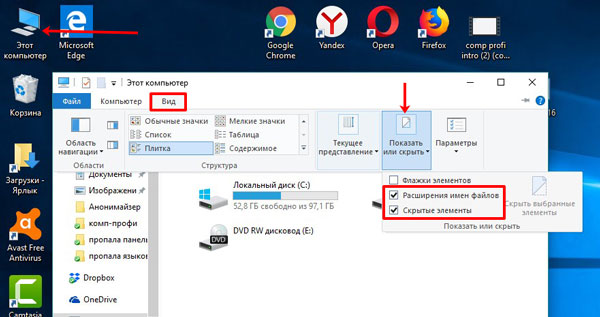
Через папку автозагрузки
Этот вариант подойдет тем, кто не привык выполнять какие-либо действия в реестре. Находится нужный нам файл ctfmon.exe по пути: C:WindowsSystem32 . Заходите в указанную папку, находите в ней «Приложение» с названием ctfmon.exe , выделяйте его и нажимайте Ctrl+C , чтобы скопировать.
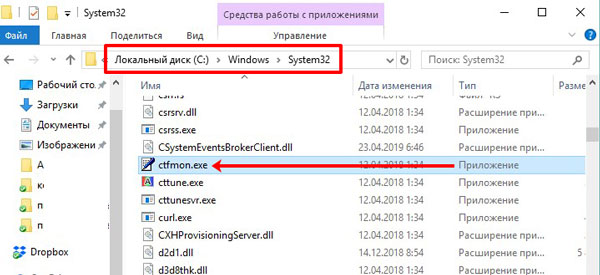
Дальше нужно открыть папку автозагрузки. Находится она по пути: C:UsersИмя_пользователяAppDataRoamingMicrosoftWindowsStart MenuProgramsStartup . В нее необходимо вставить скопированный ранее файлик – используйте комбинацию Ctrl+V .
После выполнения этих действий, языковая панель будет добавлена в автозагрузку. Перезагрузите компьютер и проверяйте, появился ли значок языка.
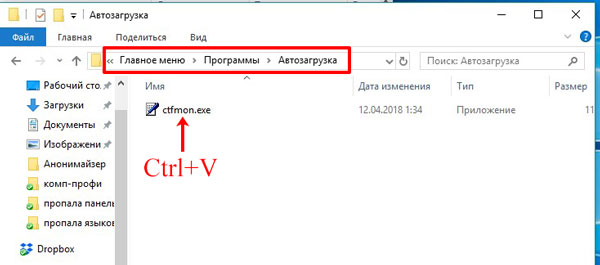
Через реестр
Добавлять программы в автозагрузку можно и через системный реестр. Нажмите комбинацию Win+R , и в окне «Выполнить» введите команду regedit . Нажимайте «ОК» . Дайте добро на внесение изменений.
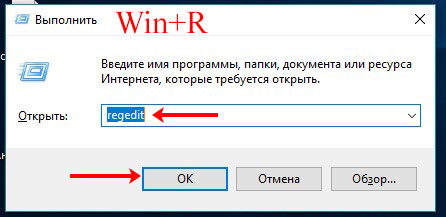
Дальше перейдите по пути: КомпьютерHKEY_CURRENT_USERSoftwareMicrosoftWindowsCurrentVersionRun . В последней папке «Run» нужно кликнуть по пустой области правой кнопкой мышки и выбрать «Создать» – «Строковый параметр» .
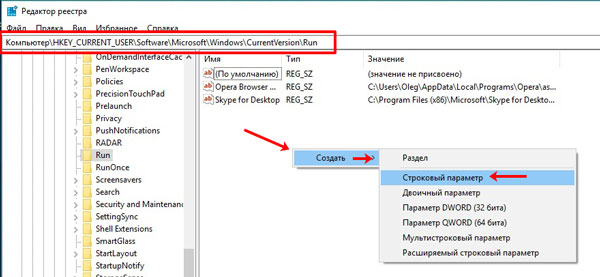
Дайте ему любое имя, например, «Language» , и жмите «Enter» . Главное – не повторите имена, которые уже есть в данной папке.
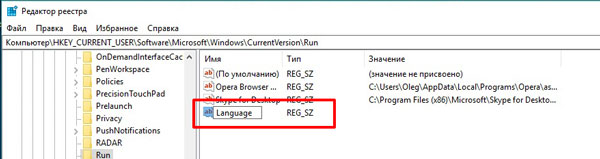
Двойным кликом мышки открывайте созданный параметр. В строку «Значение» вставьте «ctfmon»=»CTFMON.EXE» . Сохраняйте изменения кнопкой «ОК» , и можно закрывать окно реестра. Теперь перезагрузите ПК и кнопка переключения языка должна вернуться на панель задач.

Как видите, даже если у вас исчез язык с панели задач в Windows 10, паниковать не стоит. Существует достаточно способов, чтобы вернуть значок языка. Начните с самого простого, а если он не поможет, переходите к следующему.
Источник: comp-profi.com
Отображение языковой панели на рабочем столе

В этой статье речь пойдет как об отображении языковой панели в виде отдельной панели на рабочем столе, так и о ее восстановлении, если при взаимодействии с Windows на экране не отображается значок с текущей раскладкой клавиатуры. Вам необходимо выбрать один из представленных вариантов и следовать инструкциям в зависимости от версии ОС.
Вариант 1: Вынос языковой панели на рабочий стол
В Виндовс есть функция, позволяющая вынести языковую панель на рабочий стол и перемещать ее в любое удобное место. Это позволяет всегда видеть текущую раскладку и переключать ее при помощи мыши, а не комбинаций на клавиатуре. В разных версиях ОС выполнение задачи выглядит немного иначе, поэтому перейдите к требуемому разделу и ознакомьтесь с описанными там шагами.
Windows 10
Следует учесть, что значок, отображающийся на панели задач и показывающий текущую раскладку, никак не относится к языковой панели. Она представлена в другом виде и по умолчанию отключена в операционной системе. После ее активации уже можно выбрать, в каком месте на рабочем столе расположить окно. При этом на самом экране вы будете наблюдать сразу два индикатора раскладки: на языковой панели и в виде иконки на панели задач, которую никак не скрыть.
- Откройте меню «Пуск» и вызовите «Параметры», щелкнув по значку в виде шестеренки.
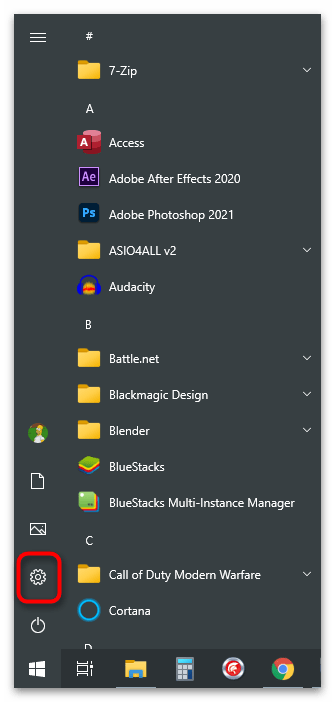
- Выберите раздел «Время и язык».
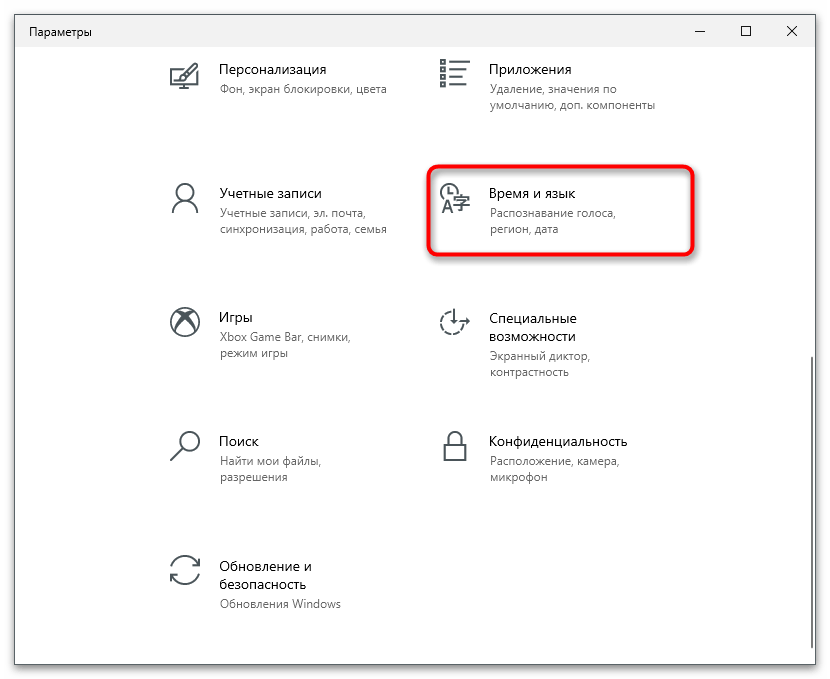
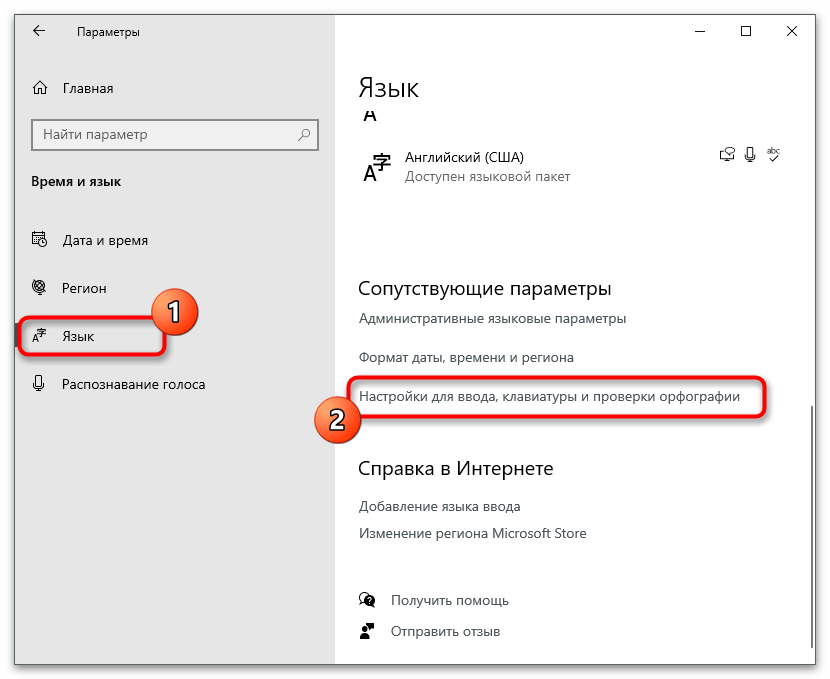
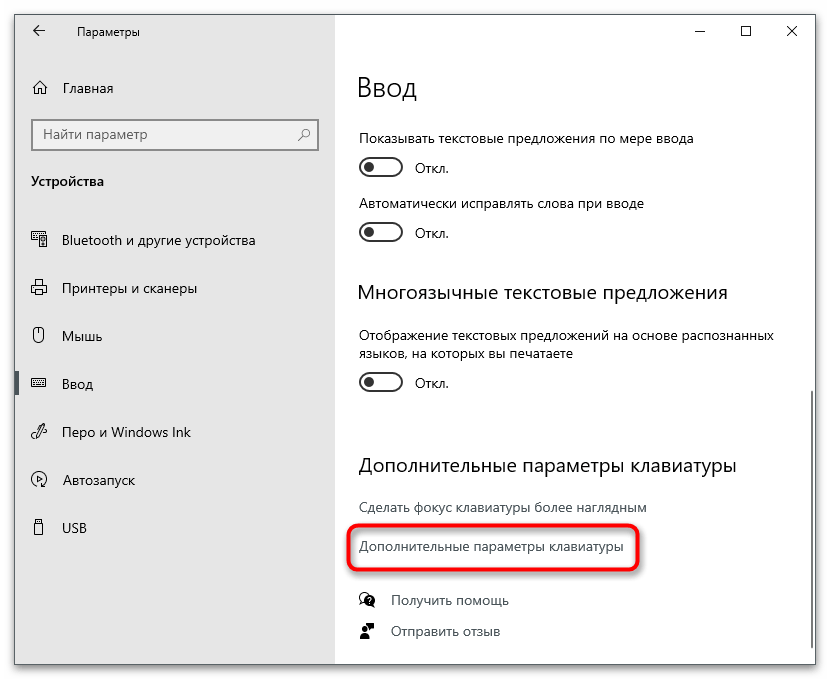
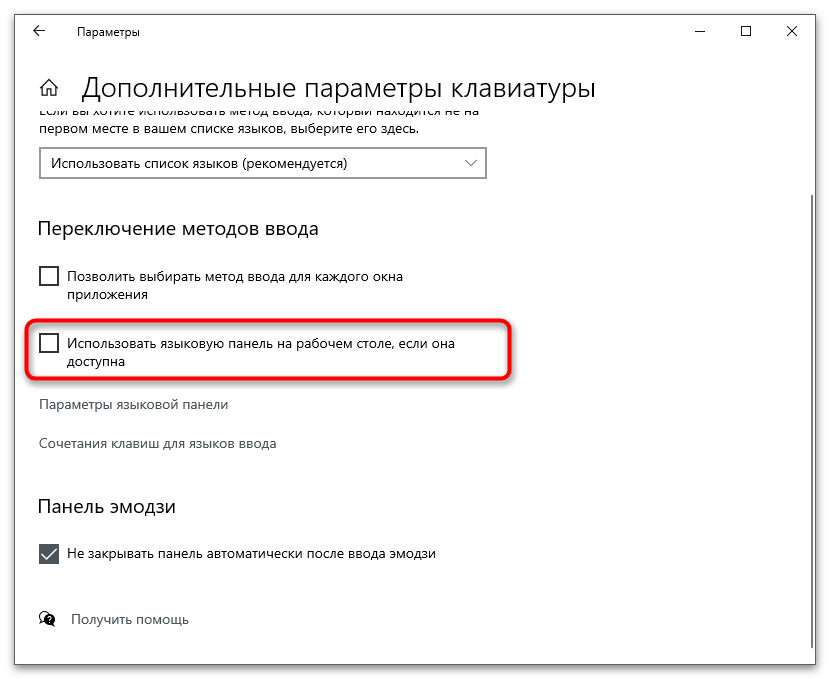

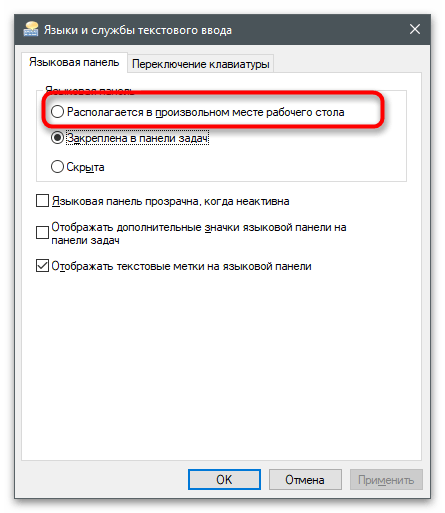

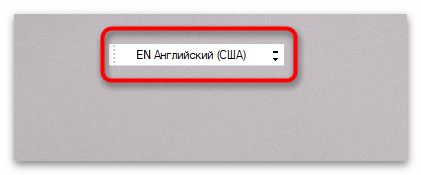
Если понадобится убрать языковую панель в будущем, вернитесь к тем же меню, о которых шла речь ранее, и отключите отображение данной функции.
Windows 7
В «семерке» значок языковой панели по умолчанию отображается на панели задач, поэтому вам останется только изменить его тип, разрешив произвольное расположение на рабочем столе. Для этого понадобится открыть меню с соответствующими настройками и переключить тип отображения.
- Откройте «Пуск» и на панели слева выберите пункт «Панель управления».
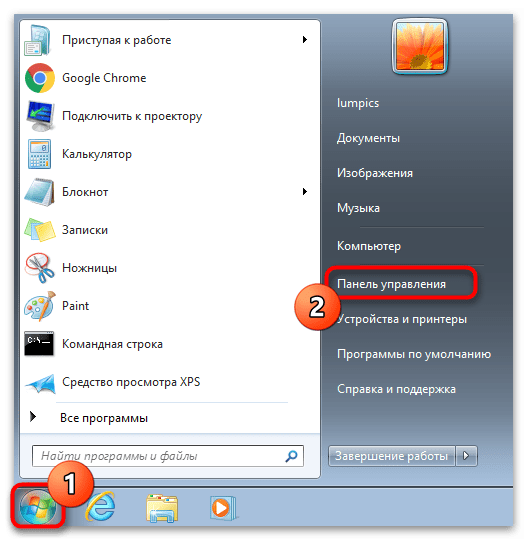
- Нажмите по значку «Язык и региональные стандарты».
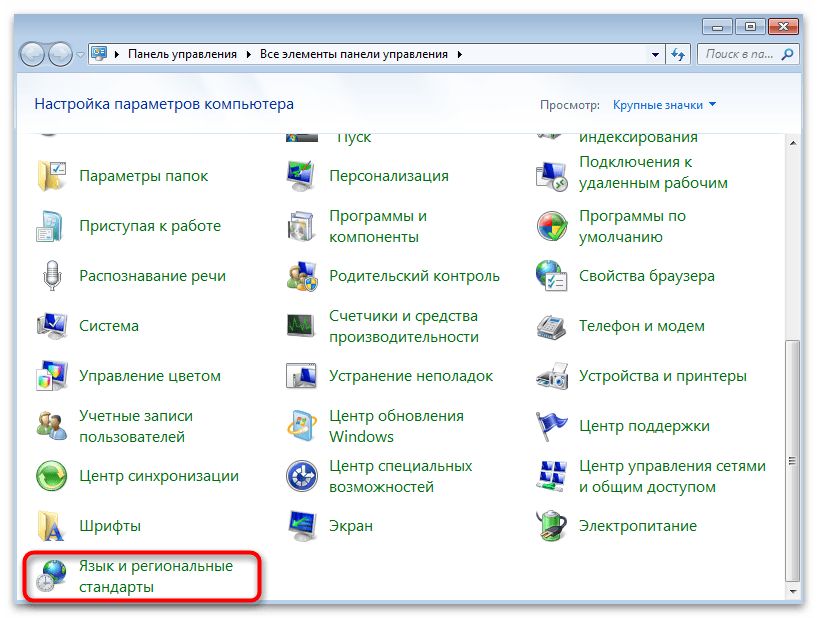
- Перейдите на вкладку «Языки и клавиатуры» и нажмите кнопку «Изменить клавиатуру».
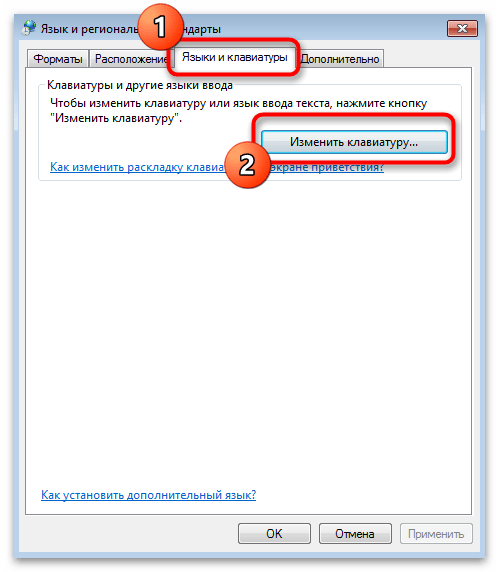
- Находясь на вкладке «Языковая панель», отметьте маркером пункт «Располагается в произвольном месте рабочего стола».
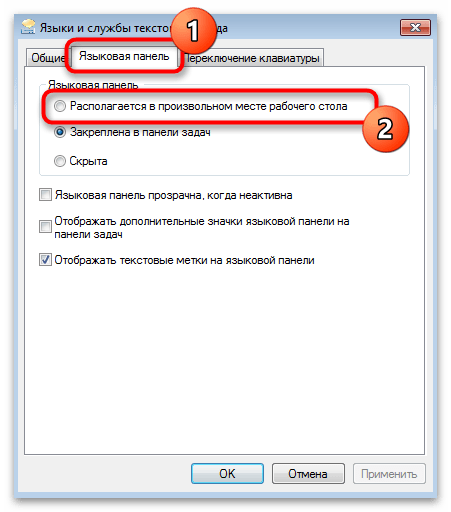
- Вернитесь рабочему столу и проверьте отображение языковой панели. Зажмите ее левую часть, чтобы перетащить в любое другое место.
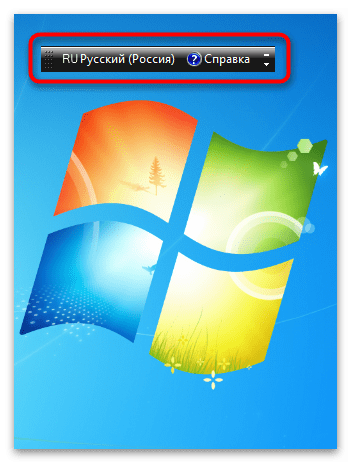
Вариант 2: Восстановление языковой панели
Разберем вторую ситуацию, когда под запросом «как отобразить языковую панель на рабочем столе» пользователь подразумевает, что она у него вообще пропала и теперь не видно, какая сейчас раскладка активна. В разных версиях ОС причины возникновения такой неполадки могут быть разными, поэтому разберем их все, а вам понадобится выбрать свою Windows.
Windows 10
В Windows 10 проблема с исчезновением языковой панели возникает редко, поскольку пользователю сложно самостоятельно изменить настройки отображения, а системные файлы, влияющие на подобное, повреждаются еще реже. Однако если неполадка вас все-таки случилась, понадобится проверить несколько способов ее исправления, каждый из которых имеет свой алгоритм действий.
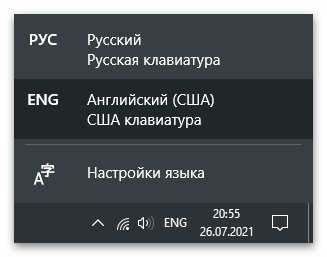
Windows 7
С языковой панелью именно в Виндовс 7 возникает куда больше неполадок. Ее не так сложно открепить или изменить настройки показа значков, что по ошибке могут сделать некоторые пользователи. Иногда проблемы касаются реестра и некоторые записи изменяются или удаляются по определенным причинам. Реже на компьютер попадает вирус, влияющий на отображение языковой панели. Ответы на все вопросы по этой теме вы найдете в другой статье на нашем сайте, перейдя по следующей ссылке.
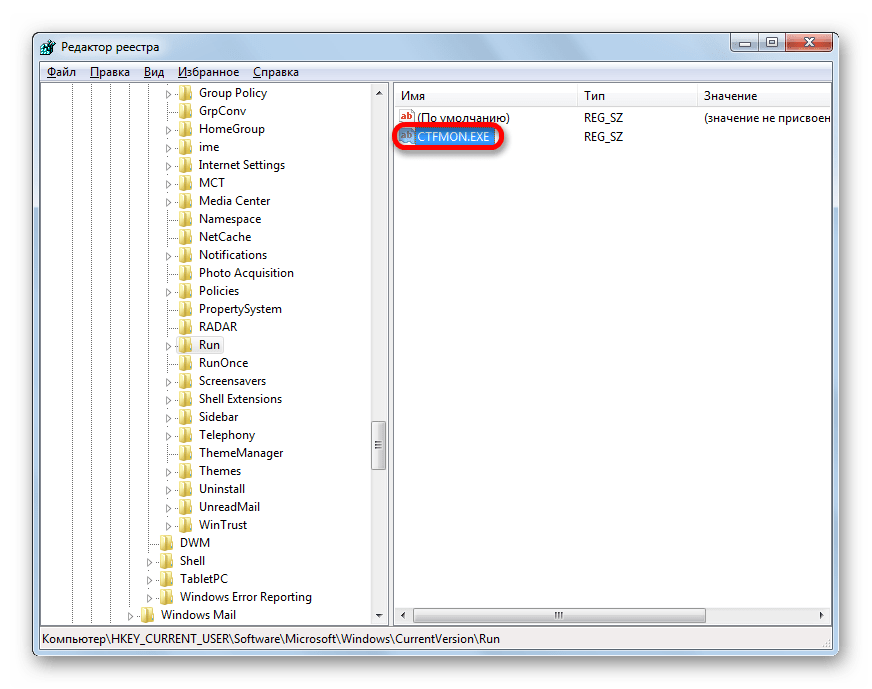
Windows XP
В завершение затронем немногочисленных пользователей Windows XP, тоже сталкивающихся с рассматриваемой проблемой и заинтересованных в поиске методов ее исправления. Если вы относитесь к числу таких юзеров, кликните по заголовку ниже, чтобы попасть на страницу тематического материала и получить все необходимые инструкции.
Источник: lumpics.ru
Индикация языка ввода возле курсора. Озбор программ.

Каждый пользователь компьютера ежедневно сталкивается с проблемой ошибочного ввода: вы начинаете набирать некоторый текст на клавиатуре (при этом смотрите на клавиатуру, а не на экран), и уже набрав несколько слов понимаете, что набирали не в том языке ввода (эти вечные «Ghbdtn! Rfr ltkf). Приходится удалять плоды своих напрасных стараний, переключать язык и начинать все с чистого листа. Особенно неприятно, когда такое случается при наборе пароля. Если Вам тоже это надоело — прошу под кат.
Многие порекомендуют для борьбы с этой проблемой воспользоваться программами, которые автоматически переключают язык ввода, анализируя набираемый текст (Punto Switcher и т.п.). Однако те же многие согласятся, что такие программы несовершенны и часто непредсказуемы в своем поведении, что только повышает степень неоднозначности для пользователя и наносит больше вреда чем пользы.
Конечно, очень полезно в этом отношении было бы выработать привычку всегда смотреть на индикатор языка ввода на языковой панели прежде чем начинать набирать текст. Да вот только это довольно неудобно, особенно если приходится работать с полноэкранными приложениями, с несколькими мониторами. И вообще, часто переводить взгляд от поля ввода к индикатору как-то не комфортно. Более того, случается, что это самый индикатор по каким-то причинам может отображать недостоверную информацию либо вообще исчезать с экрана (согласитесь, случается такое). В таком случае остается только проверять язык ввода эмпирически.
Невольно напрашивается мысль о том, что традиционное средство, призванное обеспечить информированность пользователя о активном в текущий момент языке ввода и, следовательно, корректность ввода, совершенно неэффективно. Разумным решением было бы переместить злосчастный индикатор из угла экрана, куда так лень перевести взгляд, к текстовому курсору, куда взгляд пользователя направлен изначально. И увы — это самое решение разработчиками операционных систем пока не реализовано (а возможно и не будет). К счастью, существует ряд программ, которые могут помочь в той или иной степени устранить это упущение.
Aml Maple — первая же программа, которую предложит поисковик по запросу «индикатор раскладки возле курсора». Довольно неплохое решение.

Эта программа отображает название языка ввода либо флаг страны (одним словом индикатор) возле текстового курсора и/или указателя мыши. Кроме того, может изменять цвет текстового курсора в зависимости от языка ввода. Хотя на официальном сайте заявлено, что работает в любом приложении, возможность изменения текстового курсора у меня не работала в Firefox (лично для меня критично).
Еще один минус — программа платная с 40-дневным пробным периодом. Хотелось бы, что бы такая вещь, как удобная индикация языка ввода, была реализована на уровне операционной системы. А раз уж нет — то решение должно быть по крайней мере бесплатным.
Приятный момент — до версии 2.24 включительно данная программа носила бесплатный статус и при желании можно найти ее бесплатный вариант на просторах интернета.
Comfort Typing (она же Comfort Lang Switcher) — программа, заменяющая заранее определенные ключевые слова на соответствующий текст и имеющая функцию автоподсказки слов. Нам же интересен побочный функционал: данный софт так же может отображать флаг языка возле текстового курсора.
Данная программа так же платная и в плане индикации языка ничем не превосходит предыдущую. Так же стоит отметить, что у нее есть более функциональная версия — Comfort Keys.
Flean — наконец бесплатное решение. Эта программа является неполным аналогом Aml Maple , хотя в некоторых моментах даже превосходит ее.
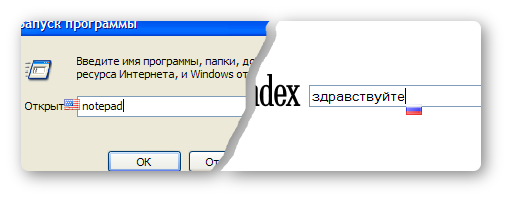
Отображает флаг возле каретки или возле поля ввода в указанном месте. В отличии от Aml Maple, позволяет выбрать собственную картинку для любого языка ввода и более гибко указывать место расположения индикатора, что довольно удобно. Однако точно так же не работает в Firefox, а жаль. В остальном программа достойная.
Еще одна бесплатная утилита, на которую я наткнулся в интернете даже не имеет названия. Она написана руками одного из пользователей хабра, за что ему отдельное спасибо. Вот ссылка на статью с описанием.

Программа не имеет настроек (как собственно и интерфейса) и состоит из одного единственного исполняемого файла, который можно добавить в автозагрузку. Ее работа сводится к тому, что при нажатой клавише Shift возле указателя мыши, если его навести на текстовое поле, отображается небольшой индикатор языка. Так же существует модификация программы, отображающая индикатор возле курсора постоянно, без нажатия на клавишу Shift.
Скачать:
Для кого-то такое решение покажется менее удобным, так как индикатор языка находится не возле каретки, а около курсора мыши, который может находиться в отдалении от поля ввода, либо быть спрятан за край экрана. С другой стороны, определение активного языка ввода важно не столько во время набора, сколько перед ним, а поскольку установка текстового курсора в поле ввода осуществляется в большинстве случаев с помощью мыши, эта программа вполне справляется с возложенными на нее обязательствами.
Надеюсь, прочитав эту статью, вы сможете выбрать программу, которая поможет вам оптимизировать работу с компьютером.
Опубликовано в: IT заметки
8 комментариев:
Анонимный комментирует.
Большое спасибо за подробный анализ проблемы!
Платить 400р. за Aml Maple как-то не хочется, думаю, что ребята раза в 2 завысили цену.
Аналогично — и для команды Comfort Software с их продуктами.
Последний из упомянутых вариантов не особенно удобен, т.к. курсор мыши и курсор ввода текста — не всегда бывают вместе на экране.
Скачал и попробую Flean.
Unknown комментирует.
Как по мне, последняя прога (langcursor permanent) — самое оно. Простенько, без лишних наворотов, ничего не мешает.
Анонимный комментирует.
Спасибо огромное за статью! Я как редкостный криворук постоянно не переключаю раскладку и такая программа мне очень нужна.
Попробовала Flean — в Windows 8.1 она не работает ни в одном приложении уже, а после установки рекомендуемого компонента CoolTrayIcon так и вовсе начал глючить.
В общем я решила пользоваться Aml Maple — на мой взгляд 500р за мои нервы это не много, может даже куплю версию за 650р чтобы на всех компах было удобно 🙂
Анонимный комментирует.
Большое человеческое СПАСИБО. Такая простая НО необходимость! )
Самый последний вариант _ ГЕНИАЛЬНО.
Анонимный комментирует.
В дополнение к списку, есть программа Everylang, одной из функций которой является индикатор раскладки около курсора, правда функция эта входит в платную часть программы, но прекрасно работает в firefox.
Анонимный комментирует.
Как вариант — можно НИКОГДА не смотреть на индикатор, если ВСЕГДА переключать раскладку на нужную перед набором, а для этого переназначить включение русской на левый Shift, английской — на правый. Можно использовать ту же Punto Switcher, полностью отключив в ней автоматику.
Источник: susl-ik.blogspot.com